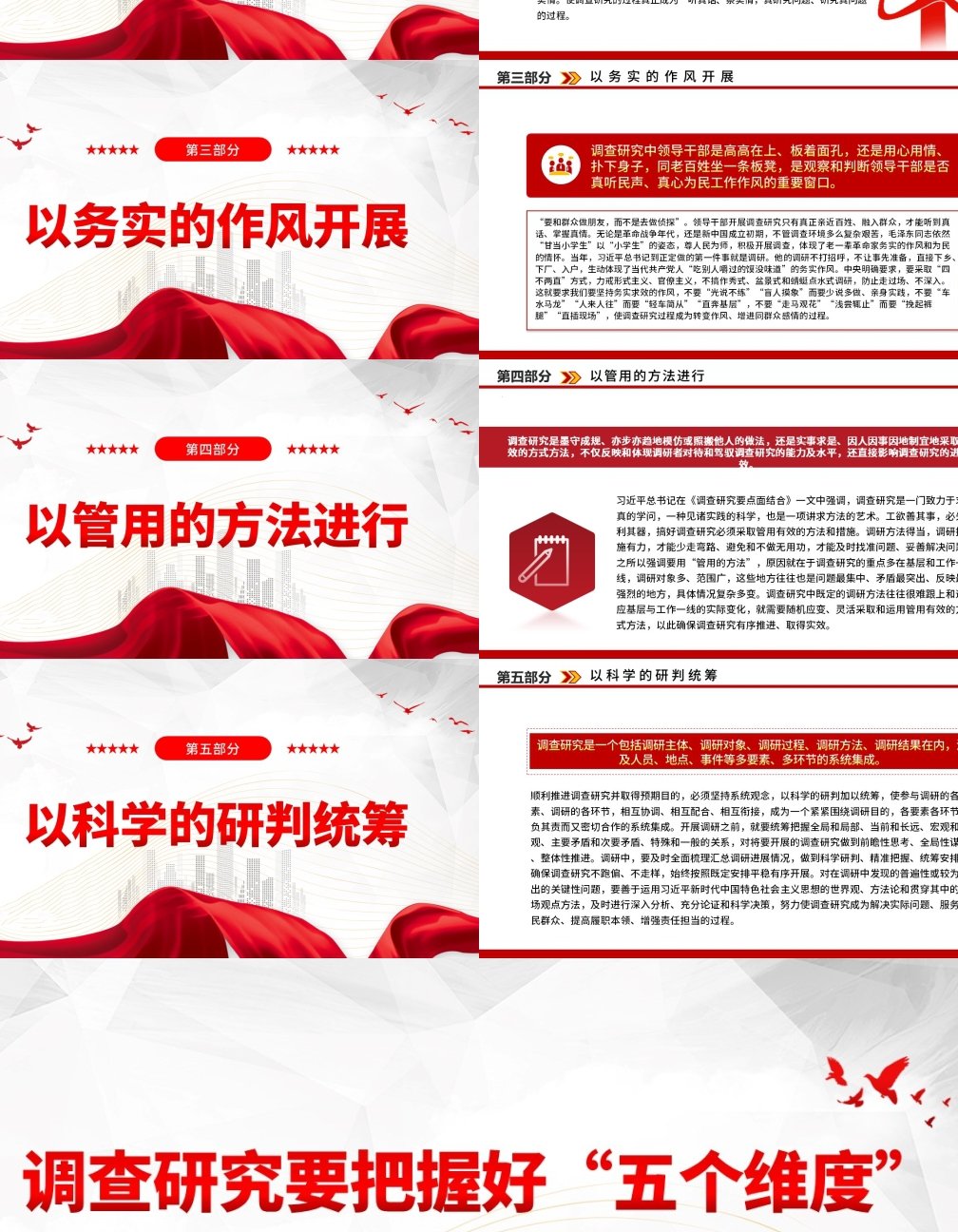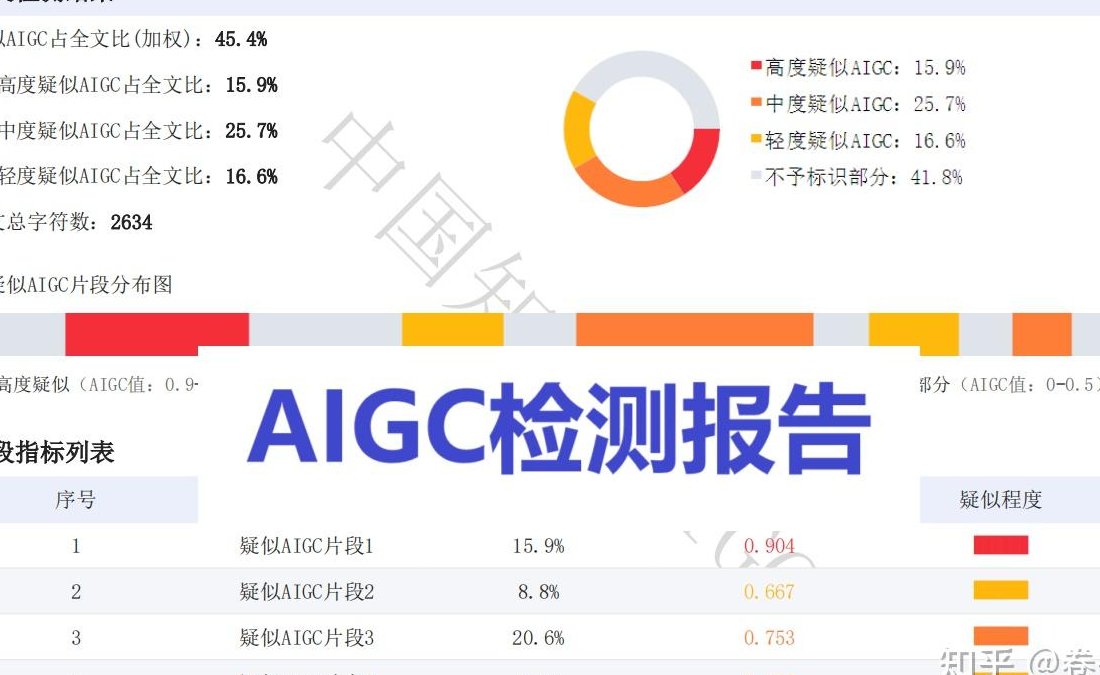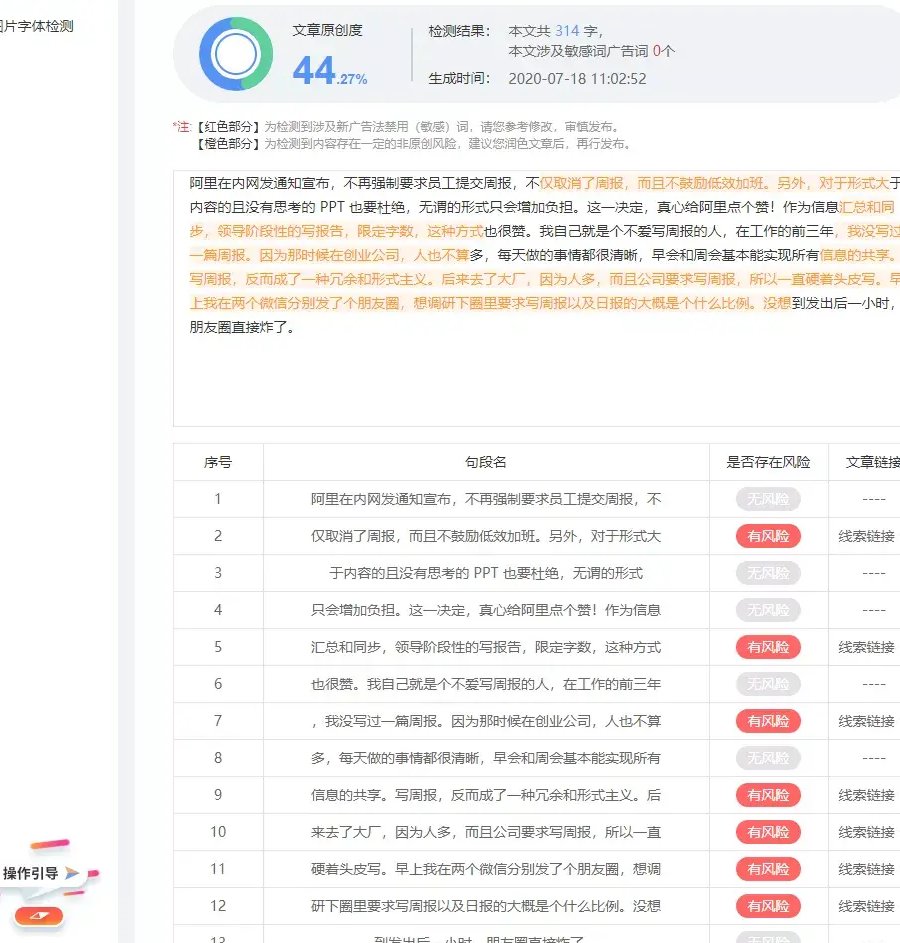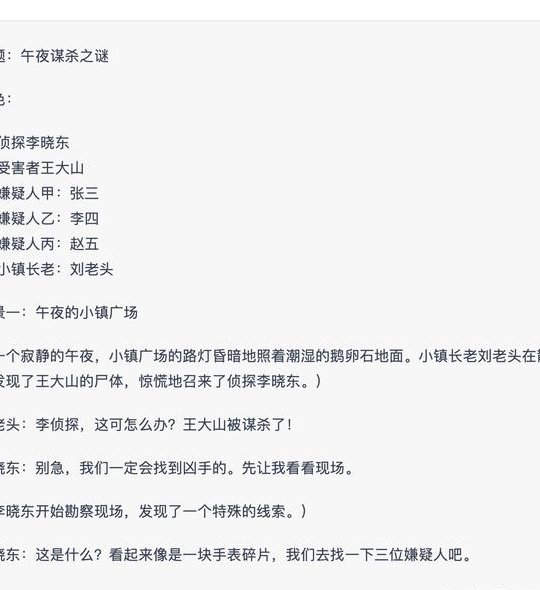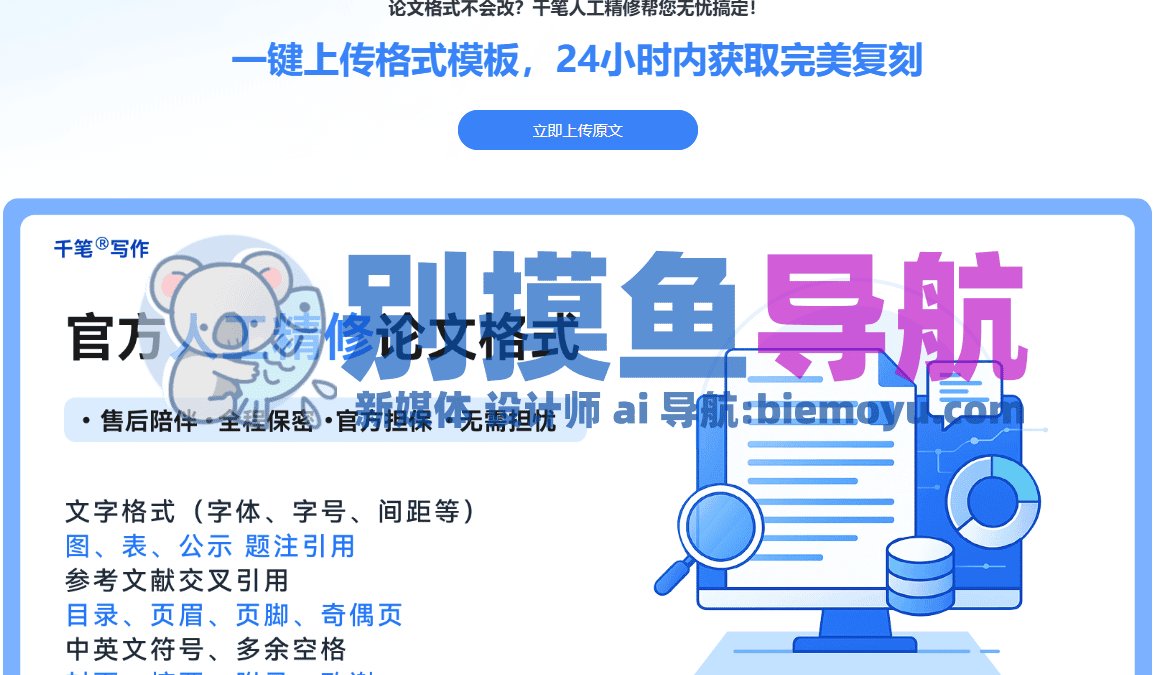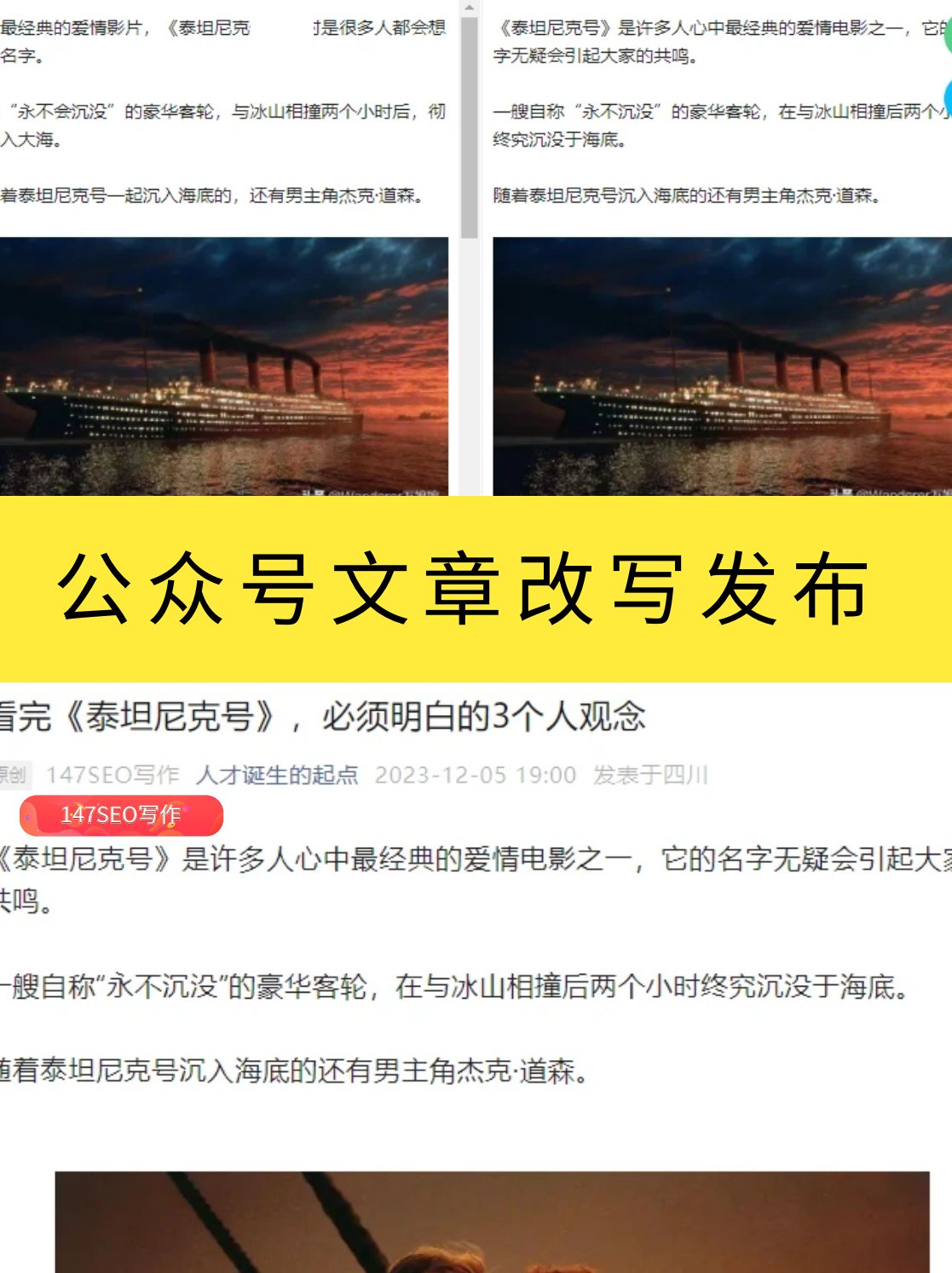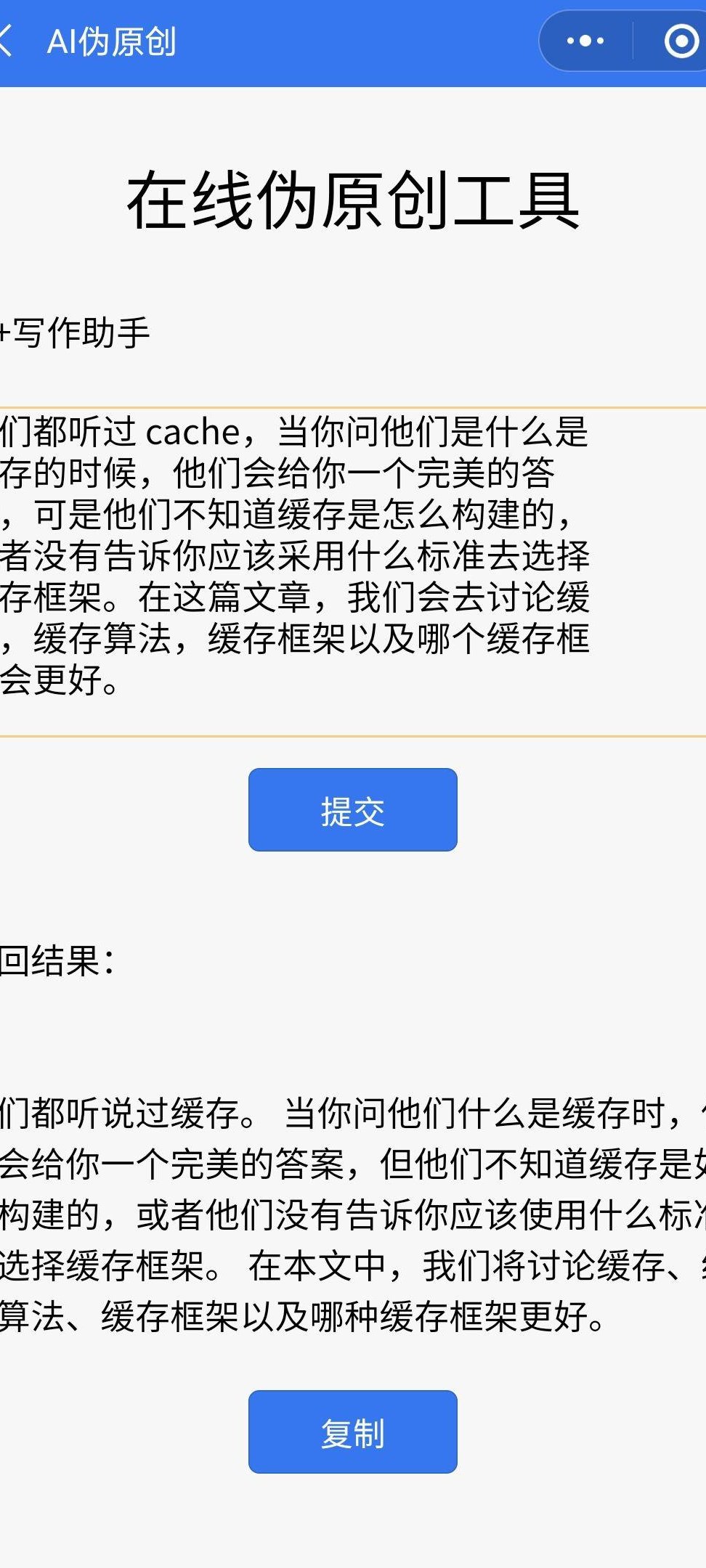?️ 前期准备:了解数据恢复的基本常识
? 快速上手:三步完成简单数据恢复
打开软件后,你会看到一个直观的界面。左侧列出了所有可识别的存储设备,比如 “本地磁盘 C”“可移动磁盘(U 盘)” 等。如果你不确定文件具体存在哪个位置,可以直接选择整个硬盘。但要是知道大概位置,比如 U 盘里的某个文件夹,就选中它,这样能节省扫描时间。
选好位置后,点击右下角的 “开始” 按钮,软件就会开始扫描。这时候你会看到进度条在快速前进,扫描速度取决于你的设备容量和文件数量。比如,扫描一个 500G 的硬盘可能需要 10-15 分钟,而 U 盘可能只需要几分钟。扫描过程中,你可以随时暂停或取消,但建议耐心等待,毕竟数据恢复可是个精细活。
扫描完成后,软件会把所有可恢复的文件分类展示。左侧有 “文件类型”“文件位置”“文件大小” 等筛选条件,你可以根据需要快速定位。比如,你误删了一张照片,就点击 “图片” 分类,然后按 “拍摄日期” 排序,很快就能找到。找到文件后,双击就能预览内容,确认无误后点击 “恢复”,选择一个安全的保存路径(千万不要存回原设备),文件就回来了。
? 深度扫描:找回彻底删除的文件
当你在快速扫描结果中没找到目标文件时,软件界面下方会有提示:“仍然没有找到丢失文件?请尝试深度扫描模式”。点击这个提示,深度扫描就启动了。需要注意的是,深度扫描耗时更长,可能需要几个小时,而且会占用较多系统资源。建议在电脑空闲时进行,或者最小化窗口让它在后台运行。
深度扫描会对存储设备进行全盘物理扫描,不仅能恢复已删除的文件,还能修复损坏的分区表。扫描完成后,你会看到更多文件,包括一些文件名乱码的文件。这时候别着急,通过文件预览功能可以判断哪些是你需要的。比如,一个视频文件虽然文件名显示为 “未知”,但预览时能正常播放,那就说明可以恢复。
? 分区恢复:应对硬盘分区丢失的情况
分区丢失的原因有很多,常见的包括误操作、病毒攻击、系统崩溃等。无论是 MBR 分区表损坏,还是 GPT 分区表丢失,万兴恢复专家都能通过扫描硬盘的物理扇区,重建分区信息。需要注意的是,分区恢复需要较高的技术水平,如果你对硬盘结构不太熟悉,建议先备份重要数据,再尝试操作。
第一步,在软件主界面选择 “格式化磁盘恢复” 模式。如果你不确定分区位置,可以选择 “我找不到我的分区” 选项,让软件自动扫描。第二步,选择需要恢复的硬盘,点击 “开始” 进行扫描。这一步可能需要较长时间,特别是对于大容量硬盘。第三步,扫描完成后,软件会列出所有找到的分区,你可以逐个预览,确认无误后选择恢复。
在恢复分区时,不要将文件保存到原硬盘,以免覆盖原有数据。最好准备一个外接硬盘或 U 盘,专门用来存放恢复的文件。另外,如果分区丢失是由于硬盘物理损坏(比如有异响),建议立即停止操作,联系专业的数据恢复公司,以免造成进一步损坏。
❓ 常见问题解答:解决恢复过程中的疑难杂症
这种情况可能是文件在恢复过程中损坏,或者文件格式不支持。首先,检查文件格式是否在万兴恢复专家的支持列表中(支持 550 多种格式)。如果支持,尝试用对应的软件打开。比如,恢复的视频文件无法播放,可以用万兴易修进行修复,它支持 14 种主流视频格式的修复,包括 MP4、MOV 等。
可能是因为文件被覆盖,或者扫描范围设置不当。首先,确认你选择了正确的存储设备和分区。如果还是找不到,尝试使用深度扫描模式。另外,检查设备是否有写保护,比如 U 盘的写保护开关是否打开,这会导致软件无法读取全部数据。
这可能是设备连接问题或驱动程序故障。首先,重新插拔设备,确保连接稳定。如果是 U 盘或移动硬盘,尝试换一个 USB 接口。如果问题依旧,检查设备是否在其他电脑上能正常识别。如果设备本身损坏,可能需要先修复设备,再进行数据恢复。
如果误将文件保存到原设备,可能会导致数据覆盖。这时候,立即停止对原设备的操作,再次使用万兴恢复专家扫描原设备,尝试恢复新覆盖的数据。不过,这种情况下恢复成功率较低,所以一定要牢记:恢复文件必须保存到其他设备。
? 总结:选择万兴恢复专家的三大理由
万兴恢复专家采用先进的数据分析引擎,扫描速度比同类软件快 30% 以上。在测试中,它成功恢复了格式化硬盘中 92% 的 RAW 照片和 83% 的家庭影像。对于普通用户来说,这意味着你不用长时间等待,就能找回重要数据。
无论是电脑小白还是专业人士,都能轻松上手。软件界面简洁,步骤清晰,而且支持多种复杂场景的恢复,包括系统崩溃、病毒攻击等。此外,它还提供免费版,虽然有 100M 的恢复限额,但足以应对一些小文件的恢复需求。
万兴恢复专家拥有多项国家专利技术,确保在恢复过程中不会对原数据造成二次损坏。如果遇到技术难题,还能联系专业的客服团队,获得远程指导。这种全方位的保障,让用户在使用过程中更加放心。